
- •М.Ф. Меняев
- •Глава 1. Информация и управление организацией
- •Глава 1. Информация и управление организацией
- •Глава 1. Информация и управление организацией
- •Глава 1. Информация и управление организацией
- •Глава 1. Информация и управление организацией
- •1.3. Информационное пространство организации
- •Глава 1. Информация и управление организацией
- •Глава 1. Информация и управление организацией
- •Глава 1. Информация и управление организацией
- •1.5. Процесс управления организацией
- •Глава 1. Информация и управление организацией
- •Глава 1. Информация и управление организацией
- •Глава 2. Информационные системы управления производством учетного типа
- •2.1. Управление предприятием на базе учетных показателей
- •Глава 2. Информационные системы управления производством учетного типа
- •2.2. Классификация ис учетного типа
- •Глава 2. Информационные системы управления производством учетного типа
- •Глава 2. Информационные системы управления производством учетного типа
- •2.3. Информационные ресурсы офисных ис
- •2.3.1. Процессы учета в ис
- •Глава 2. Информационные системы управления производством учетного типа
- •2.3.2. Функциональное содержание основных модулей ис
- •Глава 2. Информационные системы управления производством учетного типа
- •Глава 2. Информационные системы управления производством учетного типа
- •Глава 2. Информационные системы управления производством учетного типа
- •Глава 2. Информационные системы управления производством учетного типа
- •Глава 2. Информационные системы управления производством учетного типа
- •Глава 2. Информационные системы управления производством учетного типа
- •Глава 2. Информационные системы управления производством учетного типа
- •Глава 2. Информационные системы управления производством учетного типа
- •2.3.3. Документооборот и управленческие системы
- •Глава 2. Информационные системы управления производством учетного типа
- •Практикум: выполнение информационных операций в учетных ис1
- •Глава 2. Информационные системы управления производством учетного типа
- •Глава 2. Информационные системы управления производством учетного типа
- •Глава 2. Информационные системы управления производством учетного типа
- •4.2. Ввод начальных остатков по кассе и расчетному счету.
- •Глава 2. Информационные системы управления производством учетного типа
- •Глава 2. Информационные системы управления производством учетного типа
- •Глава 2. Информационные системы управления производством учетного типа
- •Оформление договора
- •Глава 2. Информационные системы управления производством учетного типа
- •Контроль взаиморасчетов
- •Регистрация оплаты по договору
- •Глава 2. Информационные системы управления производством учетного типа
- •Выписка счета
- •Регистрация оплаты счета
- •Контроль взаиморасчетов
- •Оформление документов на отгрузку
- •Глава 2. Информационные системы управления производством учетного типа
- •Глава 2. Информационные системы управления производством учетного типа
- •Регистрация счета поставщика
- •Глава 2. Информационные системы управления производством учетного типа
- •Оприходование товара на склад
- •Глава 2. Информационные системы управления производством учетного типа
- •Глава 2. Информационные системы управления производством учетного типа
- •Глава 2. Информационные системы управления производством учетного типа
- •Глава 2. Информационные системы управления производством учетного типа
- •Глава 2. Информационные системы управления производством учетного типа
- •Глава 2. Информационные системы управления производством учетного типа
- •Глава 2. Информационные системы управления производством учетного типа
- •Глава 2. Информационные системы управления производством учетного типа
- •3.1. Информационные потоки финансовых организаций
- •3.2. Банковские информационные системы
- •Глава 3. Финансовые организации и их информационные системы
- •Глава 3. Финансовые организации и их информационные системы
- •3.3. Информационные системы фондового рынка
- •Глава 3. Финансовые организации и их информационные системы
- •Глава 3. Финансовые организации и их информационные системы
- •Глава 3. Финансовые организации и их информационные системы
- •Глава 4. Информационные системы управления аналитического типа
- •Глава 4. Информационные системы управления аналитического типа
- •4.2. Метод планирования
- •4.4. Компьютеризированное
- •5.1. Основные положения системы качества
- •Глава 5. Информационные системы cals-технологии
- •Глава 5. Информационные системы cals-технологии
- •5.2. Методы cals-технологии
- •Глава 5. Информационные системы cals-технологии
- •Глава 6. Информационные системы управления проектами
- •Глава 6. Информационные системы управления проектами
- •Глава 6. Информационные системы управления проектами
- •Глава 6. Информационные системы управления проектами
- •6.4. Системы календарно-сетевого планирования
- •Глава 6. Информационные системы управления проектами
- •Глава 6. Информационные системы управления проектами
- •Глава 6. Информационные системы управления проектами
- •6.6. Программные средства управления проектами
- •Глава 6. Информационные системы управления проектами
- •6.7. Разработка проекта
- •Глава 6. Информационные системы управления проектами
- •6.7. Процесс управления проектом1
- •Глава 6. Информационные системы управления проектами
- •Глава 6. Информационные системы управления проектами
- •Глава 6. Информационные системы управления проектами
- •Глава 6. Информационные системы управления проектами
- •Глава 6. Информационные системы управления проектами
- •Практикум: разработка проектов с помощью системы финансового моделирования
- •Глава 6. Информационные системы управления проектами
- •Глава 6. Информационные системы управления проектами
- •Глава 6. Информационные системы управления проектами
- •Глава 6. Информационные системы управления проектами
- •Глава 6. Информационные системы управления проектами
- •Практикум: разработка инвестиционного паана в системах управления проектами
- •Глава 6. Информационные системы управления проектами
- •Глава 6. Информационные системы управления проектами
- •Практикум:
- •Разработка операционного паана
- •И финансовый анализ инвестиционного проекта
- •В системах управления проектами
- •Глава 6. Информационные системы управления проектами
- •Глава 6. Информационные системы управления проектами
- •Глава 6. Информационные системы управления проектами
- •7.1. Концепция планирования ресурсов предприятия
- •Глава 7. Интегрированные системы управления бизнесом
- •7.2. Информационные системы планирования и управления ресурсами организации
- •Глава 7. Интегрированные системы управления бизнесом
- •Глава 7. Интегрированные системы управления бизнесом
- •Глава 7. Интегрированные системы управления бизнесом
- •Глава 7. Интегрированные системы управления бизнесом
- •7.3. Организация данных в ис
- •Глава 7. Интегрированные системы управления бизнесом
- •Глава 7. Интегрированные системы управления бизнесом
- •Глава 7. Интегрированные системы управления бизнесом
- •7.4. Многоуровневый план развития информационной системы управления производством
- •Глава 7. Интегрированные системы управления бизнесом
- •Глава 8. Инфосистема учета и отчетности в интегрированных ис
- •8.1. Модули внешнего учета
- •Глава 8. Инфосистема учета и отчетности в интегрированных и с
- •Глава 8. Инфосистема учета и отчетности в интегрированных ис
- •Глава 8. Инфосистема учета и отчетности в интегрированных ис
- •8.2. Финансовый менеджмент
- •Глава 8. Инф о система учета и отчетности в интегрированных ис
- •Глава 8. Инфосистема учета и отчетности в интегрированных ис
- •8.4. Финансовая информационная система
- •Глава 8. Инфосистема учета и отчетности в интегрированных ис
- •8.5. Модуль «Управление инвестициями»
- •Глава 9. Инфо система логистики в интегрированных ис
- •Глава 9. Инфосистема логистики в интегрированных ис
- •9.2. Планирование производства и сбыта продукции
- •9.2.1. Система закупок и управления запасами
- •Глава 9. Инфбсистема логистики в интегрированных ис
- •Глава 9. Инфосистема логистики в интегрированных ис
- •Глава 9. Инфо система логистики в интегрированных ис
- •9.2.2. Планирование производства
- •9.2.3. Планирование потребности в материалах
- •9.2.4. Управление заказом клиента
- •Глава 9. Инфо система логистики в интегрированных ис
- •Глава 9. И н ф.О система логистики в интегрированных ис
- •9.3. Информационная система закупок и управления запасами
- •9.4. Модуль «Техобслуживание и ремонт оборудования»
- •Глава 9. Инфосистема логистики в интегрированных ис
- •Глава 10. Основные функциональности инфосистемы «Управление персоналом»
- •10.1. Администрирование персонала
- •10.1.1. Учет сотрудников фирмы
- •Глава 10. Основные функциональности инфосистемы «Управление персоналом»
- •10.1.2. Инфо-типы сотрудников фирмы
- •Глава 10. Основные функциональности инфосистемы «Управление персоналом»
- •Глава 10. Основные функциональности инфосистемы «Управление персоналом»
- •10.2. Расчет заработной платы и окладов
- •10.3. Планирование и развитие персонала
- •Глава 10. Основные функциональности инфосистемы «Управление персоналом»
- •Глава 10. Основные функциональности инфосистемы «Управление персоналом»
- •10.4. Планирование затрат
- •Глава 10. Основные функциональности инфосистемы «Управление персоналом»
- •Глава 10. Основные функциональности инфосистемы «Управление персоналом»
- •10.5. Информационная система «Управление персоналом»
- •Глава 10. Основньіе функциональности инфосистемы «Управление персоналом»
- •Глава 10. Основные функциональности инфосистемы «Управление персоналом»
- •Глава 10. Основные функциональности инфосистемы «Управление персоналом»
- •11.1. Основные подходы к реализации проекта
- •11.2. Среда внедрения
- •Глава 11. Организационные мероприятия информационного инжиниринга
- •11.3. Модель внедрения ис
- •11.4. Проектная группа
- •Глава 11. Организационные мероприятия информационного инжиниринга
- •11.5. Организационно-экономическое по бизнес-инжиниринга
- •Глава 11
- •Глава 11. Организационные мероприятия информационного инжиниринга
- •11.6. Практика инжиниринга ис управления
- •Глава 11. Организационные мероприятия информационного инжиниринга
- •Глава 11. Организационные мероприятия информационного инжиниринга
- •Глава 11. Организационные мероприятия информационного инжиниринга
- •Глава 11. Организационные мероприятия информационного инжиниринга
- •Глава 11. Организационные мероприятия информационного инжиниринга
- •11.7. Информационный консалтинг
- •Глава 12. Динамические методы управления информационным пространством организации
- •Глава 12. Динамические методы управления информационным пространством организации
- •12.1. Метод динамического управления организационными структурами
- •Глава 12. Динамические методы управления информационным пространством организации
- •Глава 12. Динамические методы управления информационным пространством организации
- •Глава 12. Динамические методы управления информационным пространством организации
- •Глава 12. Динамичеркие методы управления информационным пространством организации
- •Глава 12. Динамические методы управления информационным пространством организации
- •12.3. Основы моделирования
- •Глава 12. Динамические методы управления информационным пространством организации
- •13.1. Классификация систем электронного бизнеса
- •Глава 13. Основы применения электронного бизнеса
- •Глава 13.. О с н о в ы применения электронного бизнеса
- •13.3. Организационные структуры систем электронного бизнеса
- •Глава 13. Основы применения электронного бизнеса
- •Глава 13. Основы применения электронного бизнеса
- •Глава 13. Основы применения электронного бизнеса
- •13.4. Методы организации системы электронного бизнеса
- •Глава 13. Основы применения электронного бизнеса
- •Глава 13. Основы применения электронного бизнеса
- •Глава 13. Основы применения электронного бизнеса
- •Глава 13. Основы применения электронного бизнеса
- •Глава 13. Основы применения электронного бизнеса
- •Глава 13. Основы применения электронного бизнеса
- •13.5. Торговая Интернет-система
- •Глава 13. Основы применения электронного бизнеса
- •Глава 14. Система разработки веб-узла предприятия
- •Глава 14.-Система разработки веб-узла предприятия
- •Глава 14. Система разработки веб-узла предприятия
- •Глава 14. Система разработки веб-узла предприятия
- •Глава 14. Система разработки веб-узла предприятия
- •Глава 14. Система разработки веб-узла предприятия
- •Глава 14. Система разработки веб-узла предприятия
- •Глава 14. Система разработки веб-узла предприятия
- •Глава 14. Система разработки веб-узла предприятия
- •Глава 14. Система разработки веб-узла предприятия
- •Практикум: управление информацией на корпоративном веб-узле
- •Глава 14. Система разработки веб-узла предприятия
- •Глава 14. Система разработки веб-узла предприятия
- •Специальные объекты
- •Глава 14. Система разработки веб-узла предприятия
- •Практикум: применение компонентов frontpage для формирования корпоративного веб-узла
- •Глава 14. Система разработки веб-узла предприятия
- •Глава 14. Система разработки веб-узла предприятия
- •Глава 14. Система разработки веб-узла предприятия
- •Глава 14. Система разработки веб-узла предприятия
- •Глава 15. Метод динамических стратегий в системе управления организацией
- •Глава 15. Метод динамических стратегий в системе управления организацией
- •Глава 15. Метод динамических стратегий в системе управления организацией
- •Глава 15. Метод динамических стратегий в системе управления организацией
- •Глава 15. Метод динамических стратегий в системе управления организацией
- •15.2. Интегрированная платформа для электронного бизнеса
- •Глава 15. Метод динамических стратегий в системе управления организацией
- •Глава 15. Метод динамических стратегий в системе управления организацией
- •Глава 15. Метод динамических стратегий в системе управления организацией
- •Глава 15. Метод динамических стратегий в системе управления организацией
- •Глава 15. Метод динамических стратегий в системе управления организацией
- •15.3. Система управления связями с клиентом
- •Глава 15. Метод динамических стратегий в системе управления организацией
- •Глава 15. Метод динамических стратегий в системе управления организацией
- •15.3.1. Бизнес-архитектура crm
- •Глава 15. Метод динамических стратегий в системе управления организацией
- •Глава 15. Метод динамических стратегий в системе управления организацией
- •15.3.2. Функции аналитического crm
- •Глава 15. Метод динамических стратегий в системе управления организацией
- •Глава 15. Метод динамических стратегий в системе управления организацией
- •Глава 15. Метод динамических стратегий в системе управления организацией
- •15.3.3. Реализация аналитического crm
- •Глава 15. Метод динамических стратегий в системе управления организацией
- •15.3.4. Перспективы развития crm-платформы
- •Глава 15. Метод динамических стратегий в системе управления организацией
- •15.4. Взаимодействие предприятия
- •15.4.1. Привлечение клиентов: процессы управления маркетингом
- •Глава 15. Метод динамических стратегий в системе управления организацией
- •Глава 15. Метод динамических стратегий в системе управления организацией
- •15.4.2. Заключение сделки: процессы управления продажами
- •Глава 15. Метод динамических стратегий в системе управления организацией
- •Глава 15. Метод динамических стратегий в системе управления организацией
- •Глава 15. Метод динамических стратегий в системе управления организацией
- •Глава 15. Метод динамических стратегий в системе управления организацией
- •15.4.3. Выполнение сделки
- •Глава 15. Метод динамических стратегий в системе управления организацией
- •15.4.4. Сервисное обслуживание: процессы управления сервисом
- •Глава 15. Метод динамических стратегий в системе управления организацией
- •Глава 15. Метод динамических стратегий в системе управления организацией
- •Глава 15. Метод динамических стратегии в системе управления организацией
- •Глава 15. Метод динамических стратегий в системе управления организацией
- •Глава 15. Метод динамических стратегий в системе управления организацией
- •Глава 15. Метод динамических стратегий в системе управления организацией
- •Глава 15. Метод динамических стратегий в системе управления организацией
- •Глава 15. Метод динамических стратегий в системе управления организацией
- •15.7.2. Реализация процесса стратегического управления с помощью sem-системы
- •Глава 15. Метод динамических стратегий в системе управления организацией
- •Глава 15. Метод динамических стратегий в системе управления организацией
- •Глава 15. Метод динамических стратегий в системе управления организацией
- •Глава 1. Информация и управление организацией 6
- •Глава 7. Интегрированные системы
- •Меняев Михаил Федорович системы управления организацией
- •150049, Ярославль, ул. Свободы, 97.
- •123022, Г. Москва, Столярный пер., д. 14, п. 2
Глава 14. Система разработки веб-узла предприятия
Рабочее окно содержит все основные элементы, характеризующие окна других офисных приложений. На строке заголовка окна показано имя редактируемого файла и установлены необходимые кнопки управления: отложить, распахнуть и закрыть приложение. На второй строке расположено оперативное меню приложения, состоящее из последовательности спадающих меню: Файл, Правка, Вид, Вставка, Формат, Сервис, Таблица, Рамки, Окно и Справка. Многие команды меню дублированы функциональными кнопками, размещенными на панели инструментов Стандартная и Форматирование.
Содержание панелей можно изменить, используя команду Панели инструментов из меню Вид. На стандартной панели веб-редактора установлено несколько отличных от других приложений кнопок.
Опубликовать
веб-узел вызывает
процедуру публикации раз![]() работанного веб-узла. На экран вызывается
диалог, показанный на
рис. 14.2.
работанного веб-узла. На экран вызывается
диалог, показанный на
рис. 14.2.

Диалог Место публикации
В поле окна вкладки «Введите место публикации» следует'указать адрес провайдера. При этом можно воспользоваться кнопкой Обзор.


Переключатель панели настройки веб-узла — позволяет изменить содержание панели, которая размещена слева от рабочего окна приложения. Переключатель имеет два положения: Список папок и Область переходов. В первом положении на панели настройки показан список используемых в веб-узле папок
323
 СИСТЕМЫ
УПРАВЛЕНИЯ
ОРГАНИЗАЦИЕЙ
СИСТЕМЫ
УПРАВЛЕНИЯ
ОРГАНИЗАЦИЕЙ
(рис. 14.1, 5). Во втором положении переключателя на панели настройки появляется структура разрабатываемого веб-узла. Для примера показана структура веб-узла на базе шаблона Личный веб-узел.
Добавить
веб-компонент —
позволяет установить на поле веб![]() страницы
дополнительный компонент: таблицу,
рисунок, счетчик посещений и др. Щелчок
мышью по кнопке вызывает на рабочее
поле диалоговое
окно Вставка
компонента веб-узла, показанное
на рис. 14.3.
страницы
дополнительный компонент: таблицу,
рисунок, счетчик посещений и др. Щелчок
мышью по кнопке вызывает на рабочее
поле диалоговое
окно Вставка
компонента веб-узла, показанное
на рис. 14.3.

 На
поле диалога размещены два окна. На
поле левого окна установлен
список Тип компонента,
а на поле правого окна — Тип
панели. Например,
тип компонента Панели
ссылок может иметь три
типа панели. Следует выбрать
один из них. В нижней части диалога, под
окнами, показано текстовое
описание типа веб-компонента. Для
управления ходом установки
диалоговое окно снабжено кнопками
управления, размешенными
на нижней строке. Для таких простых
типов, как, например,
динамические эффекты, счетчик посещений,
операция установки
выполняется за один шаг, а для других
следует выполнить несколько
промежуточных шагов, используя кнопку
Далее.
На
поле диалога размещены два окна. На
поле левого окна установлен
список Тип компонента,
а на поле правого окна — Тип
панели. Например,
тип компонента Панели
ссылок может иметь три
типа панели. Следует выбрать
один из них. В нижней части диалога, под
окнами, показано текстовое
описание типа веб-компонента. Для
управления ходом установки
диалоговое окно снабжено кнопками
управления, размешенными
на нижней строке. Для таких простых
типов, как, например,
динамические эффекты, счетчик посещений,
операция установки
выполняется за один шаг, а для других
следует выполнить несколько
промежуточных шагов, используя кнопку
Далее.
![]()
Обновить
—
позволяет показать новое содержание
веб-стра![]() ницы,
после его редакции или работы с другими
веб-узлами. Панель
представлений окна приложения содержит
ряд кнопок, позволяющих быстро
перейти на нужную область файлового
пространства
рабочего стола. Среди этих кнопок
следующие: Страница,
Папки, Отчеты,
Переходы и гиперссылки, Задачи. Используя
контекстное меню можно
ницы,
после его редакции или работы с другими
веб-узлами. Панель
представлений окна приложения содержит
ряд кнопок, позволяющих быстро
перейти на нужную область файлового
пространства
рабочего стола. Среди этих кнопок
следующие: Страница,
Папки, Отчеты,
Переходы и гиперссылки, Задачи. Используя
контекстное меню можно
324
325


 СИСТЕМЫ
УПРАВЛЕНИЯ ОРГАНИЗАЦИЕЙ
СИСТЕМЫ
УПРАВЛЕНИЯ ОРГАНИЗАЦИЕЙ


Щелчок по кнопке Книжная/альбомная позволяет изменить графическую ориентацию выделенной веб-страницы. Кнопка Добавить соответствующую страницу вызывает вкладку Добавление гиперссылки,
с помощью которой можно связать выделенный текст с соответствующим файлом. Общий вид диалога показан на рис. 14.6.
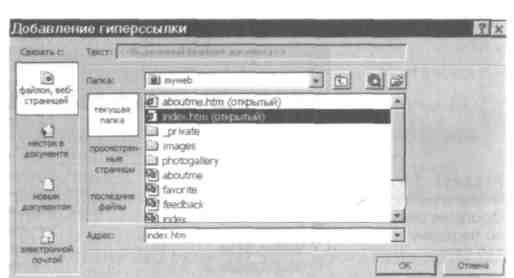
Диалоговое окно
Добавление
гиперссылки
Процедура
установки гиперссылки заключается в
указании в окне Адрес
имени
файла, который может находиться в одной
из показанных на
поле диалога папок или указан
самостоятельно, с текстом документа,
который можно выбрать также с помощью
панели представления Связать
с:.

Гиперссылки — позволяет вызвать на рабочее окно приложения схему организации гиперссылок, предварительно выделенного на панели Переходы файла или веб-страницы (рис. 14.7).
Задачи — позволяет организовать процесс формирования веб-узла в виде проекта, в котором участвуют несколько разработчиков.
Для этого следует выполнить несколько предварительных операций. Сначала с помощью команды Добавить задачу из группы Задачи в меню Правка следует вызвать диалоговое окно Создание зада-
326
